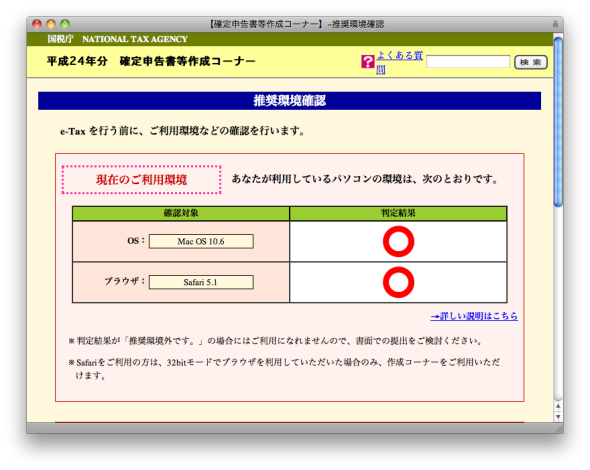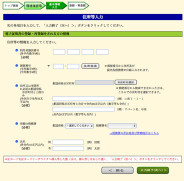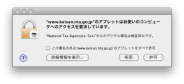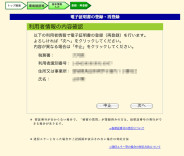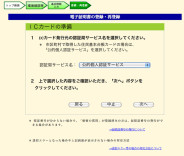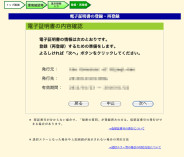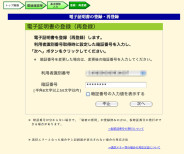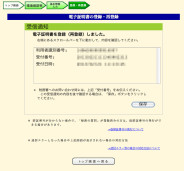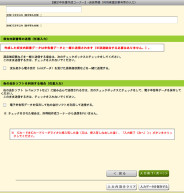ただでさえ面倒なe-Taxを、Macでやろう、という人以外には、読むのが疲れるだけのエントリーだと思うのでご注意ください。
参考:MacOSX で e-Tax
・平成23年度(2011)
・平成22年度(2010)
・平成21年度(2009)
・平成20年度(2008)
5回目となるので今年は楽勝だと思っていたら、今までで一番大変なMacOSXでe-Taxとなりました。
e-Tax をMacでやるのはハードルは低くありません。システムも使いづらいし説明も難しい。僕の馬鹿みたいなミスもありましたが、それも含めてボケはじめた来年の自分のためにメモしておきます。上手くいかなくて検索でこちらにたどり着いた方がいれば、少しでも役に立つように出来るだけスクリーンショット(クリックで拡大します)を使って説明します。ただ、無駄に時間をいっぱい持っていなかったら今年の Macでe-Taxはやめた方がいいかもしれません。特にOSX10.6じゃない方は。計算だけe-Taxサイトを利用して印刷して税務署に郵送するなら大丈夫です。Windowsなら送信までも簡単らしいです。でもOSX10.6じゃない人は最後の最後でやられてます。ツイッターを”e-Tax”で検索してみてください。使えないシステムに撃沈した人の叫びと怨念で渦巻いてます。それでもやろうと言う人はがんばってください!健闘を祈ります!
- 住民基本台帳カードの入手
- 電子証明書(公的個人認証サービスに基づく電子証明書)の発行
- ICカードリーダライタの購入
- ICカードリーダライタのセットアップ
以上は既に準備できているものとします。
このページを見ながら、e-Taxサイトで推奨環境の確認をします。
確定申告書等作成コーナーから、e-Taxへ申告データを送信するには、以下の推奨環境を満たす必要があります。推奨環境とは、国税庁において動作を確認した環境です。

WindowsはXP、Vista、7、 8と全部OKですが、MacはOSが”Mac OS 10.6″でブラウザが”Safari 5.1″のみ。Macユーザーに許される環境はこのピンポイントだけです。今年e-TaxをMacでやろうとした人の内、どれだけの人がこれに当てはまるでしょう。お金を払って住基カードを取得し、電子証明書を取得し、電子証明書に適合したICカードリーダライタを買って、いざやろうとしてこの現実に直面してしまった人もいるかもしれません。御愁傷様です。10.6以上のバージョン(10.7 or 10.8)の方はツイッターをみる限り、最後のデータ送信の失敗を回避できないようなのでやめた方がいいかもしれません。
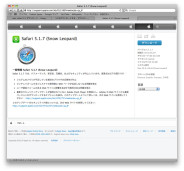 僕のMacのOSは最新の10.8.2です。Windows8をもっていますが、悔しいし石頭なのでMacで突進します。
僕のMacのOSは最新の10.8.2です。Windows8をもっていますが、悔しいし石頭なのでMacで突進します。
e-Taxのためだけに(起動可の)外付けハードディスクに OSX10.6(Snow Leopard)をインストール。次にappleサイトから Safari 5.1.7 をダウンロード。
 インストールしようとすると OSX 10.6.8を求められてインストールできず。DVDからインストールしたOSX10.6 をバージョンアップする。
インストールしようとすると OSX 10.6.8を求められてインストールできず。DVDからインストールしたOSX10.6 をバージョンアップする。
 ソフトウェア・アップデートで OSX 10.6.8に。もしこの時アップデートにJava for OSX があったらバージョンに注意。Javaのバージョンは10.6でないといけないので 10.7とかがあっても不用意にアップデートしないように。
ソフトウェア・アップデートで OSX 10.6.8に。もしこの時アップデートにJava for OSX があったらバージョンに注意。Javaのバージョンは10.6でないといけないので 10.7とかがあっても不用意にアップデートしないように。
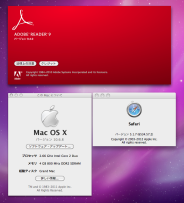 OS、ブラウザ、Adobe
OS、ブラウザ、Adobe
Reader 全てのバージョンが推奨環境になりました。
まだ何も始まっていません。
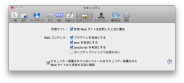 途中経過の確認や最終的に出来た書類を確認するにはポップアップ画面にpdfで表示されるので Safari の「環境設定画面」の「セキュリティ」タブで「ポップアップウィンドウを開かない」のチェックボックスを外します。
途中経過の確認や最終的に出来た書類を確認するにはポップアップ画面にpdfで表示されるので Safari の「環境設定画面」の「セキュリティ」タブで「ポップアップウィンドウを開かない」のチェックボックスを外します。
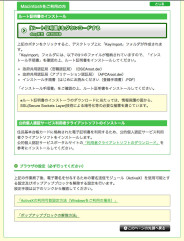 「ルート証明書」をダウンロードしてインストールします。
「ルート証明書」をダウンロードしてインストールします。
5年前からe-Taxなので、セッティングは終わっていたのだけどOSの再インストールからのスタートなので必要なソフトのダウンロード、インストール、セッティングの全てをやり直す必要があります。
(僕はその下の「公的個人認証サービス利用者クライアントソフトのインストール」を見逃して、さらに余計な手間と時間がかかる結果となりました)
 ダウンロードしたファイルを解答した中の(登録手順書)の説明をみながら「APCAroot.der」をクリックして「政府共用認証局(官職認証局)」の証明書を「OSCAroot.der」をクリックして「政府共用認証局(アプリケーション認証局)」の証明書を登録します。
ダウンロードしたファイルを解答した中の(登録手順書)の説明をみながら「APCAroot.der」をクリックして「政府共用認証局(官職認証局)」の証明書を「OSCAroot.der」をクリックして「政府共用認証局(アプリケーション認証局)」の証明書を登録します。
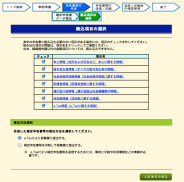 準備が終わったら、e-Taxのサイトでデータの作成に入ります。経費や収入を指示に従って入れていきます。(説明は省略)去年のデータをとっておけば、それを読み込んで、住所氏名や前年の減価償却などのデータを引き継いでくれるのは便利。それに数字を正しく入力さえすれば必要な計算や、住宅控除等の複数の書類を自動的に作成してくれるのは、とても便利。
準備が終わったら、e-Taxのサイトでデータの作成に入ります。経費や収入を指示に従って入れていきます。(説明は省略)去年のデータをとっておけば、それを読み込んで、住所氏名や前年の減価償却などのデータを引き継いでくれるのは便利。それに数字を正しく入力さえすれば必要な計算や、住宅控除等の複数の書類を自動的に作成してくれるのは、とても便利。
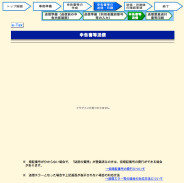 e-Taxの準備も、書類の作成も終わったので、データを送信すれば終了と思ったら「プラグインが見つかりません」というメッセージが出てエラーに。
e-Taxの準備も、書類の作成も終わったので、データを送信すれば終了と思ったら「プラグインが見つかりません」というメッセージが出てエラーに。
最後の最後で、何をどうやっても前に進めなくなり解決できず、改めて日中の受付時間にサポートに電話をかけて対処することに。
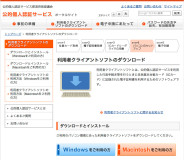 4つ上の画像で「ルート証明書」をインストールした際に見逃してしまった「公的個人認証サービス利用者クライアントソフトのインストール」を実行。最初の年にセッティングができていれば翌年からは楽に出来るのがコンピューターのいいところなんだけどOSのインストールからやり直しているので一から環境を作らなくてはいけない。これ無駄だし毎年説明を読みなおして新たにセッティングしなくてはいけないならコンピューターでやる意味ない。(見逃した言い訳)
4つ上の画像で「ルート証明書」をインストールした際に見逃してしまった「公的個人認証サービス利用者クライアントソフトのインストール」を実行。最初の年にセッティングができていれば翌年からは楽に出来るのがコンピューターのいいところなんだけどOSのインストールからやり直しているので一から環境を作らなくてはいけない。これ無駄だし毎年説明を読みなおして新たにセッティングしなくてはいけないならコンピューターでやる意味ない。(見逃した言い訳)
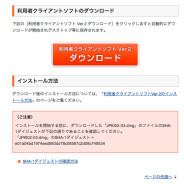 利用者クライアントソフトVer.1はMacintoshには対応してないので、必ずVer.2をダウンロード&インストール。
利用者クライアントソフトVer.1はMacintoshには対応してないので、必ずVer.2をダウンロード&インストール。
 「アプリケーション」>「ユーティリティー」に「公的個人認証サービス」フォルダがあるので開いて「Java実行環境への登録」をダブルクリックして登録。(MaxOSXの)パスワードを求められます。
「アプリケーション」>「ユーティリティー」に「公的個人認証サービス」フォルダがあるので開いて「Java実行環境への登録」をダブルクリックして登録。(MaxOSXの)パスワードを求められます。
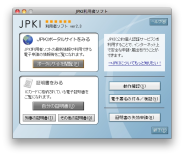 ICカードリーダライタに自分のICカードを挿して「JPK利用者ソフト」をクリックして、この画面の左下の「自分の証明書」をクリックすると内容を確認できます。
ICカードリーダライタに自分のICカードを挿して「JPK利用者ソフト」をクリックして、この画面の左下の「自分の証明書」をクリックすると内容を確認できます。
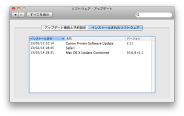 「プラグインがみつかりません」というメッセージが出てしまったのはJavaが上手く動いていなかったかインストールされていなかったからだろう。ソフトウェア・アップデートのインストールされたソフトウェアで見てもインストールしていない。
「プラグインがみつかりません」というメッセージが出てしまったのはJavaが上手く動いていなかったかインストールされていなかったからだろう。ソフトウェア・アップデートのインストールされたソフトウェアで見てもインストールしていない。
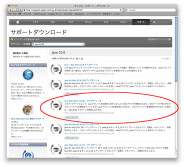 OSXのインストールだけではJavaは入っていないようなので appl のサイトでダウンロード。
OSXのインストールだけではJavaは入っていないようなので appl のサイトでダウンロード。
apple>サポート>ダウンロード 「Java 10.6」で検索します。Java10.6 アップデート 10 をインストールします。他のバージョンや他のアップデートではなくピンポイントでこれを。サポートの電話で確認しました。
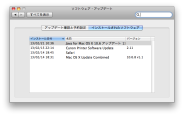 ソフトウェア・アップデートのインストールされたソフトウェアで確認。Javaがインストールされた。
ソフトウェア・アップデートのインストールされたソフトウェアで確認。Javaがインストールされた。
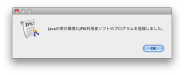 念のため再度、「アプリケーション」>「ユーティリティー」>「公的個人認証サービス」>「Java実行環境への登録」をダブルクリックして登録。
念のため再度、「アプリケーション」>「ユーティリティー」>「公的個人認証サービス」>「Java実行環境への登録」をダブルクリックして登録。
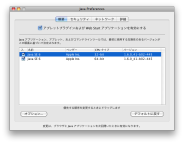 e-Taxでデータを送信するにはCPUタイプを64-bitでは無く32-bitにする必要のある設定がふたつある。「アプリケーション」>「ユーティリティー」>Java Preferences.app をダブルクリックして64-bitが上になっていると思うので32-Bitをドラッグして一番上に。
e-Taxでデータを送信するにはCPUタイプを64-bitでは無く32-bitにする必要のある設定がふたつある。「アプリケーション」>「ユーティリティー」>Java Preferences.app をダブルクリックして64-bitが上になっていると思うので32-Bitをドラッグして一番上に。
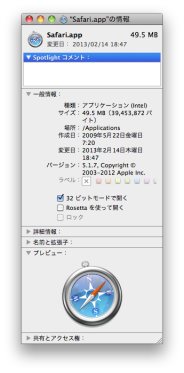 次はブラウザ。推奨のSafari5.1を「アプリケーション」フォルダから探して「詳しい情報」の窓の「32ビットモードで開く」にチェックを入れる。
次はブラウザ。推奨のSafari5.1を「アプリケーション」フォルダから探して「詳しい情報」の窓の「32ビットモードで開く」にチェックを入れる。
これで全てのセッティングが完了。再び保存しておいたデータを読み込んでデータを送信すれば完了。
のはずが、もうひとつ壁が。
最後に、送信ボタンを押して「電子申告等データを送信しました。」と表示されても「受信通知確認」ボタンを必ずクリックしてください。画面表示は「電子申告等データを送信しました。」と表示されていても「受信通知確認」ボタンをクリックして確認すると「送信エラー」と表示されエラーになっていることがあります。今回の僕がそうでした。(汗ってスクリーンショット撮り忘れました)これ確認ボタンをクリックしなければ、10人中10人が送信成功と思い込んでしまうのでシステム上問題がある個所だと思う。
このエラーの原因は「電子証明書」の期限が切れて再交付を受けた事による。(「受信通知確認」ボタンをクリックして確認しても「電子申告データを受信しました。」というメッセージがでている人は、無事e-Tax完了です)
 ここからはまた電話サポートの説明の通りにやった事です。
ここからはまた電話サポートの説明の通りにやった事です。
「電子証明書」を新規に取得した人はエラーが出ないで終わっていたはずです。僕のように再取得はもうひとつやるべきことがありました。
電子証明を再取得してICカードリーダライタをMacにつなぐと、どこかの場面でこのような画面が自動的に出て暗証番号を求められるはずです。で、暗証番号を打つわけですが、再交付前の暗証番号と同じだと受け付けてくれません。今までとは違う暗証番号を打って暗証番号も更新します。
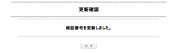 無事、暗証番号を更新。普通、これでICカードリーダライタとe-Taxの接続準備は終わりだと思わないですか?違いました。いちいち面倒くさい。まだ、やらなければならない事がありました。
無事、暗証番号を更新。普通、これでICカードリーダライタとe-Taxの接続準備は終わりだと思わないですか?違いました。いちいち面倒くさい。まだ、やらなければならない事がありました。
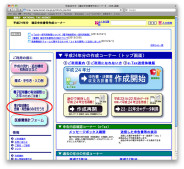 e-Taxの書類作成再開の前に「電子証明書の登録・再登録のみを行う方」をクリックして、再度登録をしなければいけません。赤枠の中をクリックします。
e-Taxの書類作成再開の前に「電子証明書の登録・再登録のみを行う方」をクリックして、再度登録をしなければいけません。赤枠の中をクリックします。
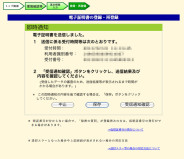 前述の通り、これで送信成功とは限らないので必ず「受信通知確認」をクリックして本当に登録できたか確認。
前述の通り、これで送信成功とは限らないので必ず「受信通知確認」をクリックして本当に登録できたか確認。
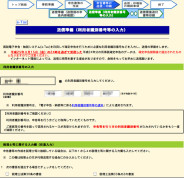 これでやっと準備完了。(何日かかったか)保存しておいたe-Taxの書類を読み込み、ICカードリーダライタに住基カードも挿す。
これでやっと準備完了。(何日かかったか)保存しておいたe-Taxの書類を読み込み、ICカードリーダライタに住基カードも挿す。
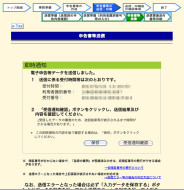
送信しました、と出るけど必ず「受信通知確認」でしたね(笑)最初、僕はこれでOKだと思ったけど「受信通知確認」をクリックしたらエラーになっていて、上記、電子証明書の再登録をしたので
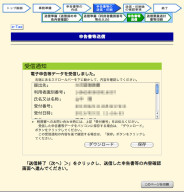 今度は「電子申告等データを受信しました。」というメッセージが出て、本年度のe-Taxがやっと終わり。疲れた。疲れすぎ。誰かMacでやる意味を教えてください。
今度は「電子申告等データを受信しました。」というメッセージが出て、本年度のe-Taxがやっと終わり。疲れた。疲れすぎ。誰かMacでやる意味を教えてください。
余談
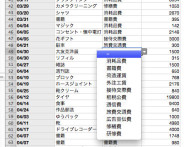 僕はe-Taxサイトで数字を打つ前に領収書などをNumbersで打ってまとめている。WindowsでいうExcellです。ただ消耗品費などの費目を打つのにExcellだとそのセルに打ったことがある内容だと自動的に入力保管してくれるので、例えば「せ」と打つと自動的に「接待交際費」とリストアップされる便利な機能があったけど、e-Taxも完全にMacに移行した今、Numbersにはその便利な機能が無い。
僕はe-Taxサイトで数字を打つ前に領収書などをNumbersで打ってまとめている。WindowsでいうExcellです。ただ消耗品費などの費目を打つのにExcellだとそのセルに打ったことがある内容だと自動的に入力保管してくれるので、例えば「せ」と打つと自動的に「接待交際費」とリストアップされる便利な機能があったけど、e-Taxも完全にMacに移行した今、Numbersにはその便利な機能が無い。
Macに移行してExcellからNumbersに移行した後は、仕方なく一つひとつ打っていたけど便利な方法を見つけた。費目を打つセルを(何行も打つ分全て)選択したら「インスペクタ」>「セル」で「ポップアップメニュー」を選んで「+」から必要な費目を打っておけばプルダウンメニューで選択できるようになって、大幅に時間と手間の節約ができるようになります。好みの方法でセルを移動しながら数字を入力。費目を入力する時はいちいちマウスで▼をクリックしなくても「スペース」キーでプルダウン、上下の矢印キーで移動、「return」キーで決定です。マウスにさわらずにキーボードだけで作業出来ます。